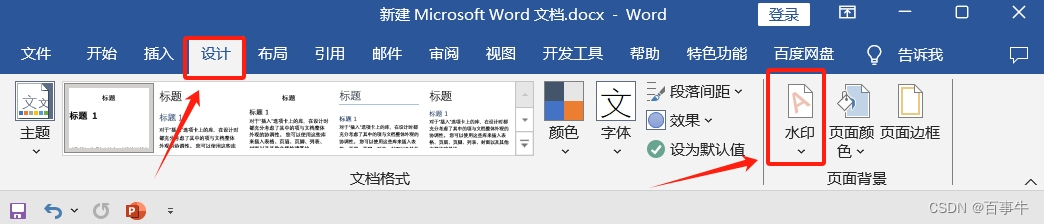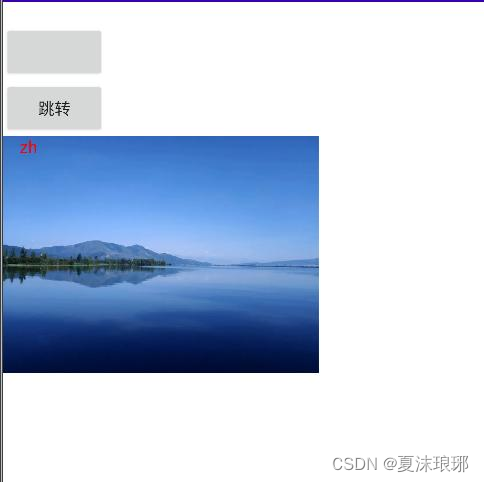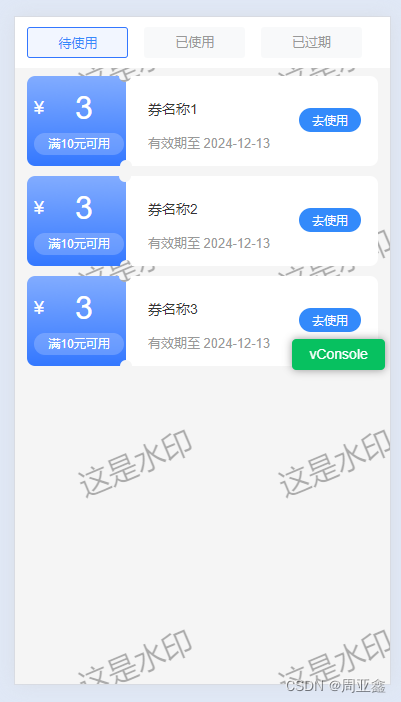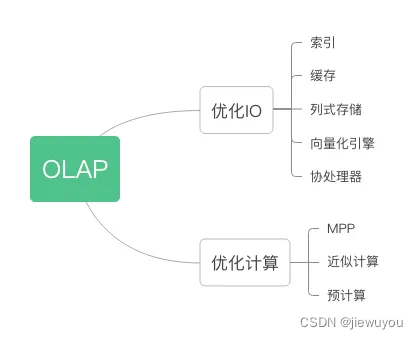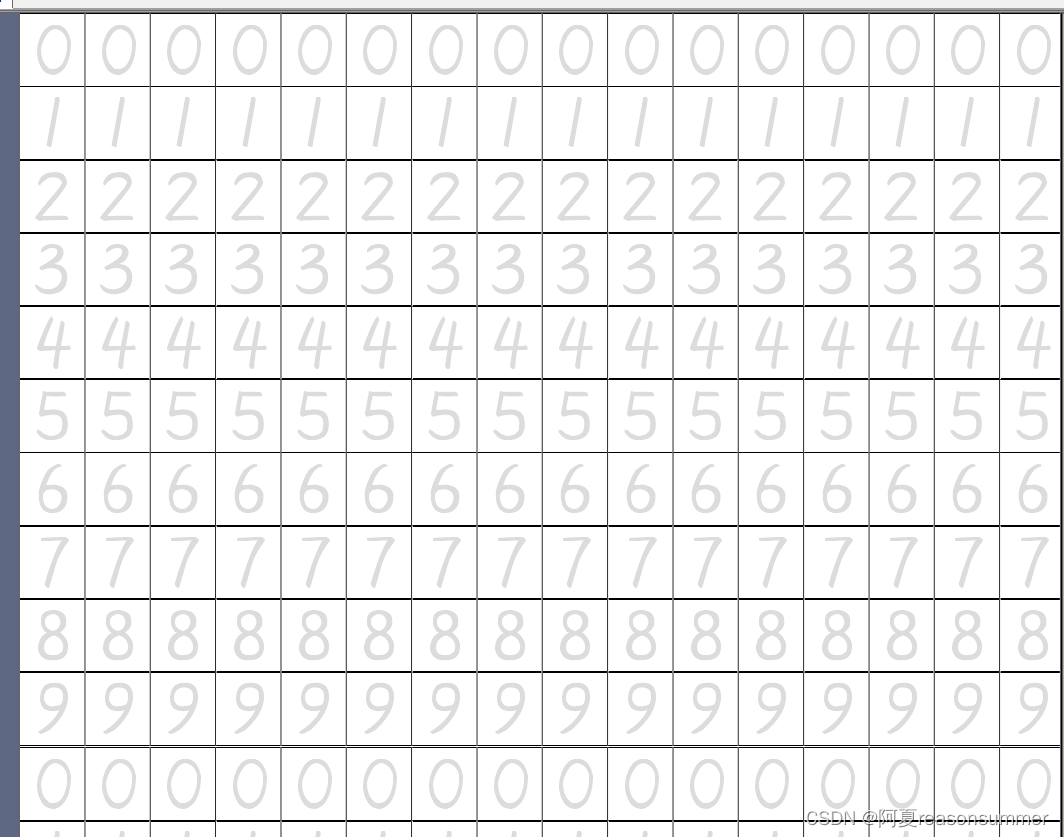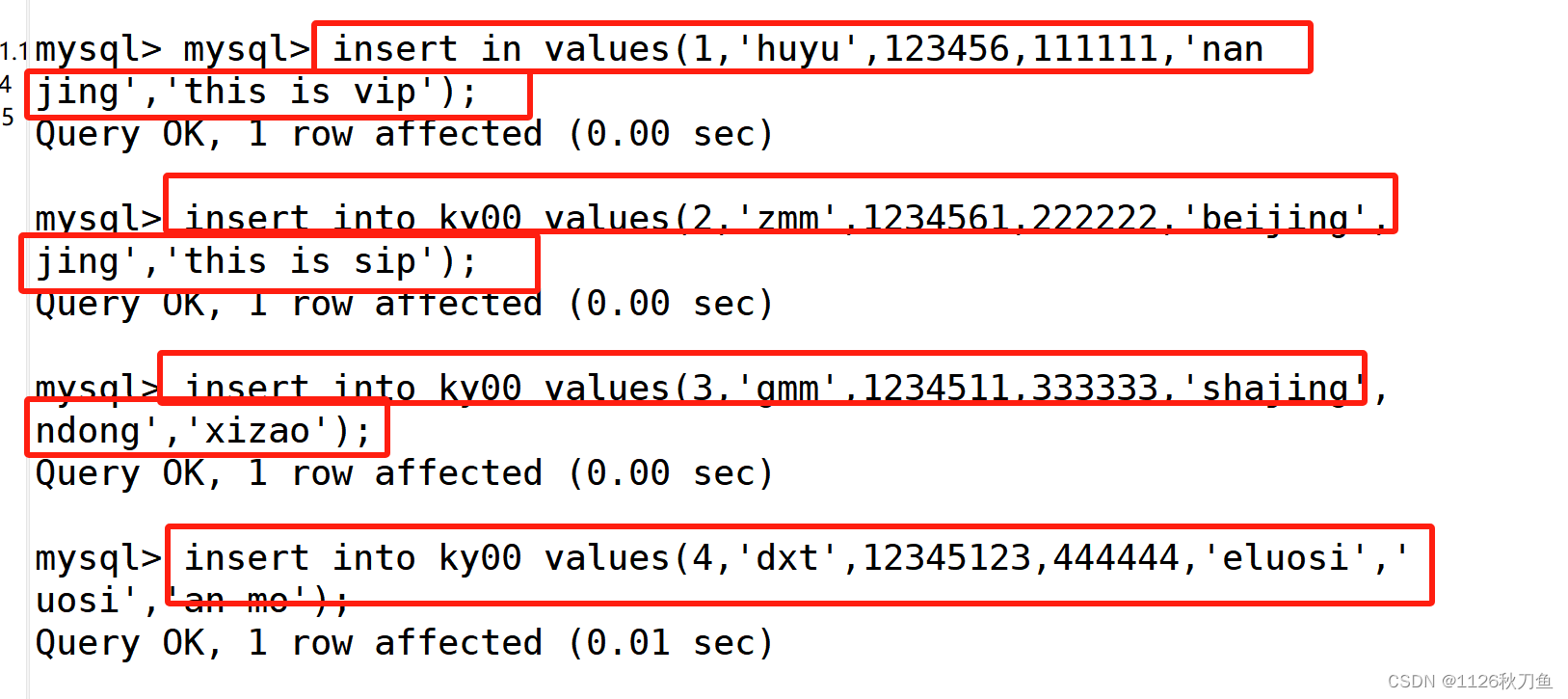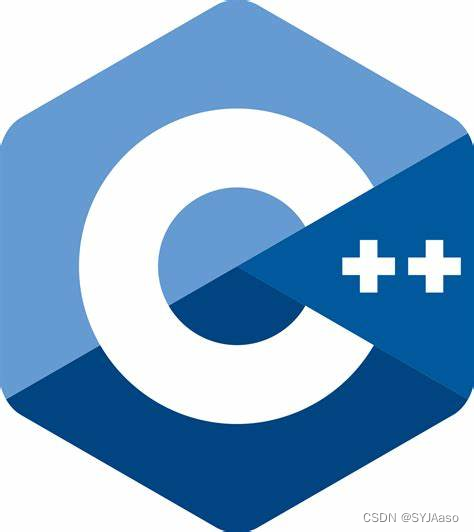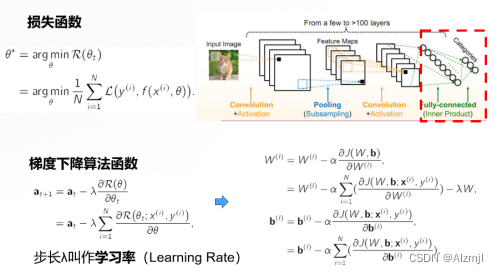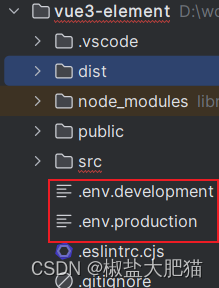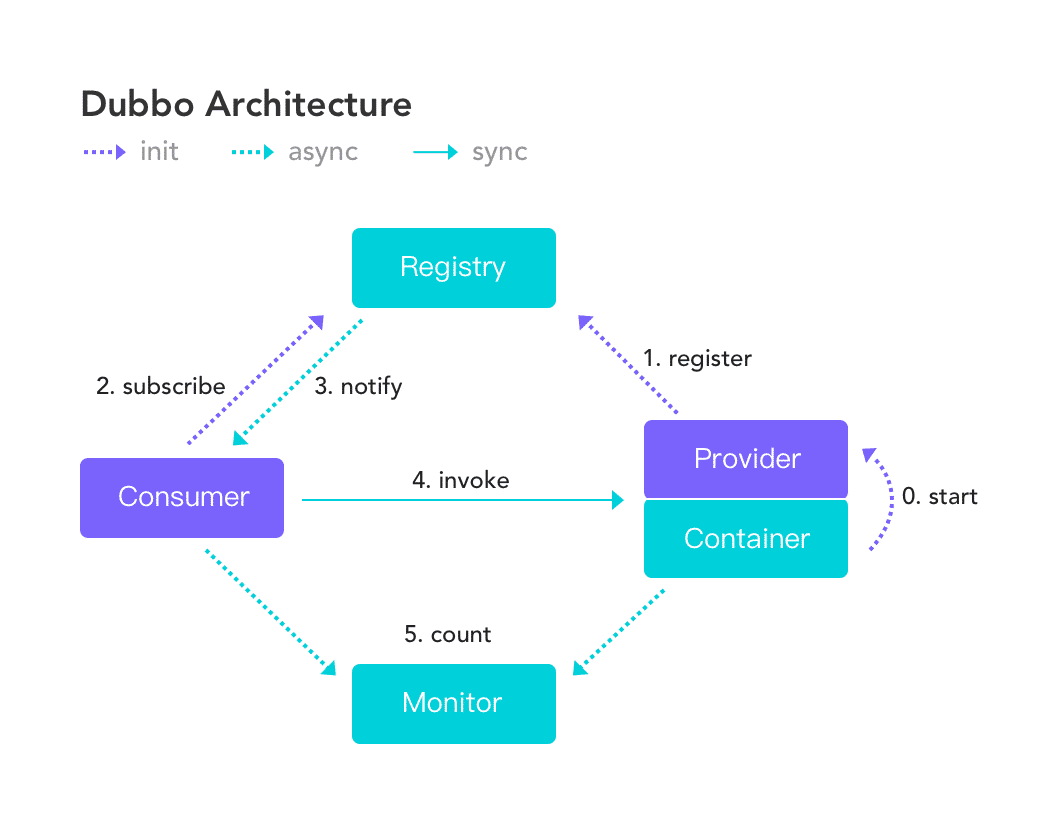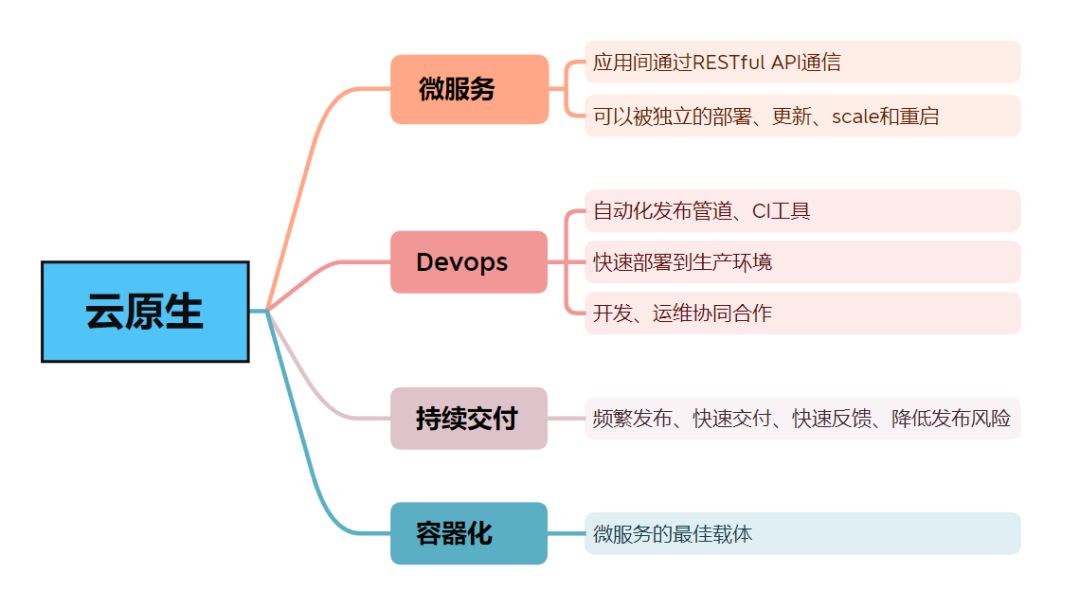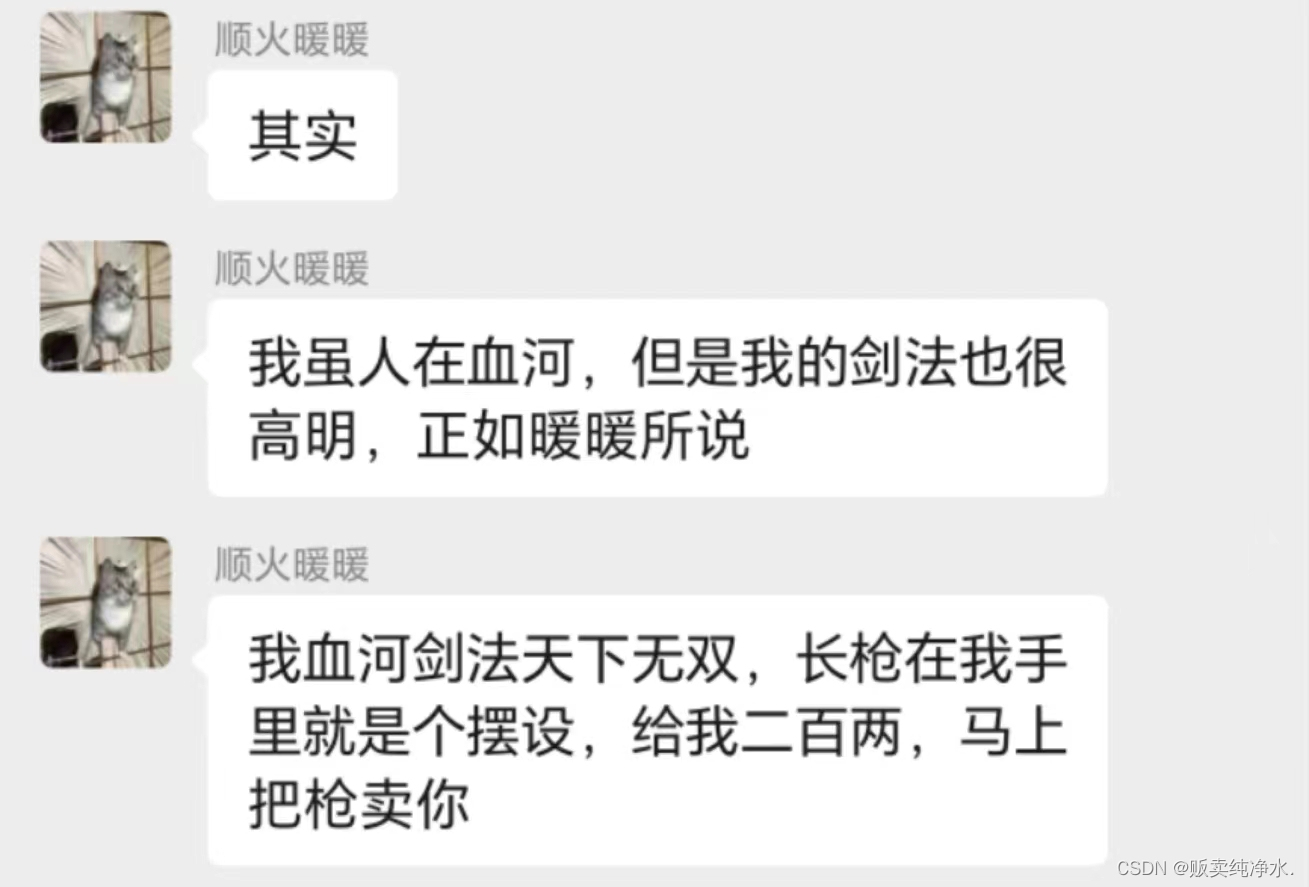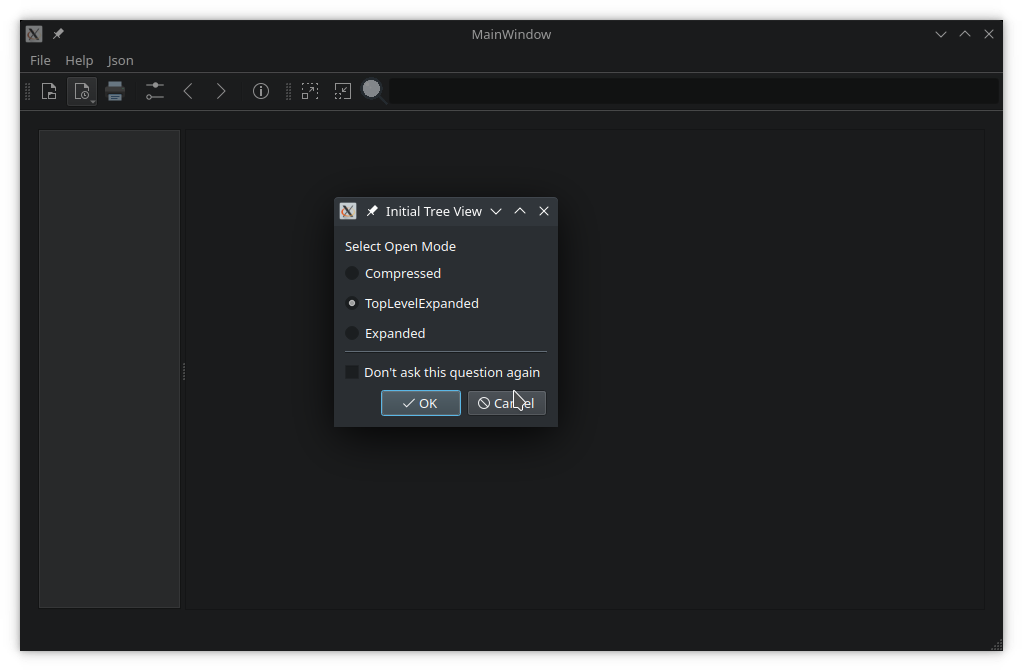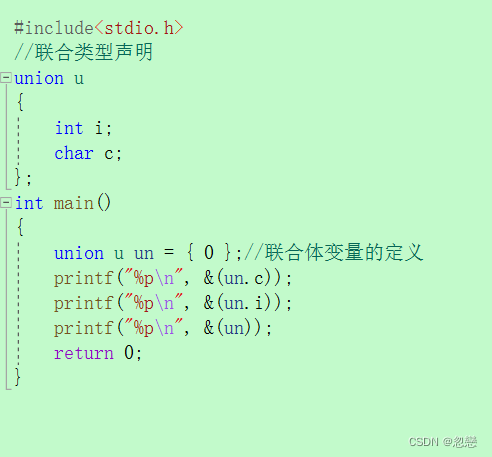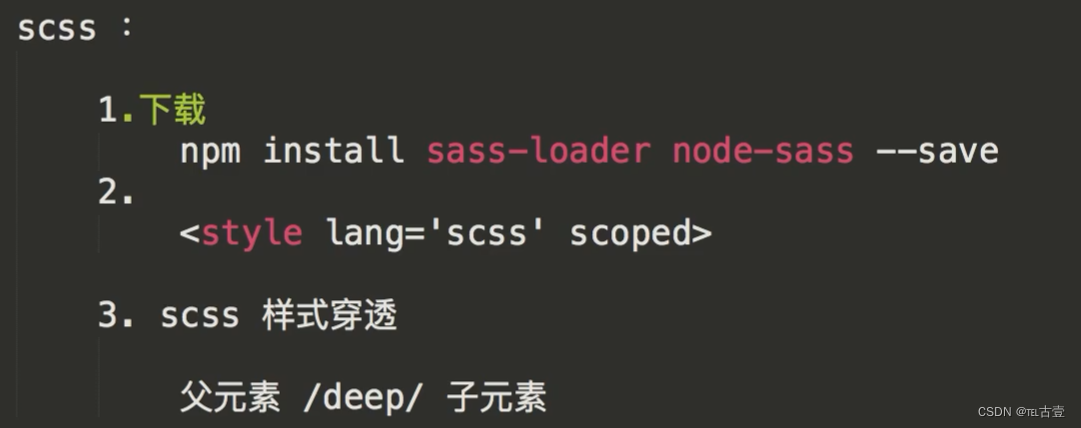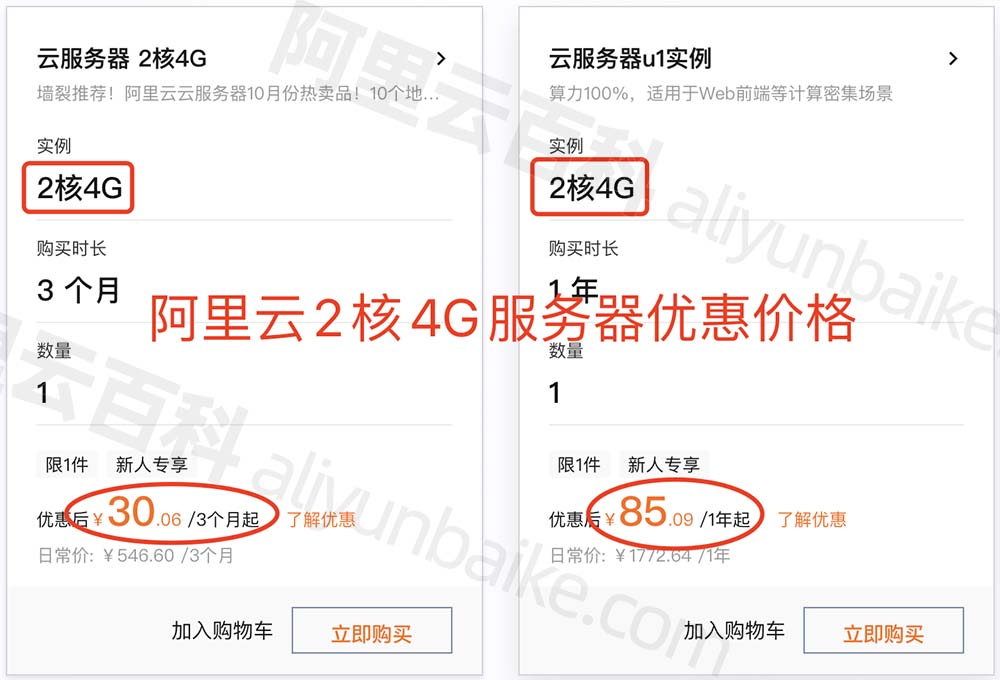---------------Pillow教程集合---------------
Python项目18:使用Pillow模块,随机生成4位数的图片验证码
Python教程93:初识Pillow模块(创建Image对象+查看属性+图片的保存与缩放)
Pillow教程02:图片的裁剪+复制粘贴+旋转角度+翻转+降噪滤镜(平滑、锐化、边缘检测)
Pillow教程03:图像处理的基本步骤+分离split+合并merge+混合blend+composite遮罩
1.ImageDraw:在图像上绘制各种图形(如直线、矩形、椭圆、多边形等)和文本的功能。使用ImageDraw,你可以轻松地在图像上添加标注、绘制形状或进行其他自定义的绘图操作。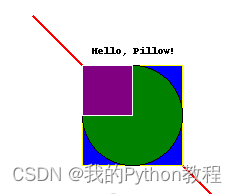
# @Author : 小红牛
# 微信公众号:WdPython
from PIL import Image, ImageDraw
# 1.创建一个新的空白图像
image = Image.new('RGB', (200, 200), 'white')
# 2.创建一个可以在给定图像上,绘图的Draw对象
draw = ImageDraw.Draw(image)
# 绘制一条直线,参数为起点和终点的坐标
draw.line((0, 0, 200, 200), fill='red', width=2)
# 绘制一个矩形,参数为左上角和右下角的坐标
draw.rectangle([(50, 50), (150, 150)], fill='blue', outline='yellow')
# 绘制一个椭圆,参数为左上角的坐标、宽和高
draw.ellipse([(50, 50), (150, 150)], fill='green', outline='black')
# 绘制一个多边形,参数为各个顶点的坐标列表
polygon_points = [(50, 50), (100, 50), (100, 100), (50, 100)]
draw.polygon(polygon_points, fill='purple', outline='white')
# 绘制文本,参数为文本的左上角坐标、文本内容和颜色
text = 'Hello, Pillow!'
draw.text((60, 30), text, fill='black')
# 3.保存图像
image.save('draw.png')
2.ImageFont.truetype():是Pillow库中ImageFont模块的一个方法,用于加载TrueType字体文件,并创建一个字体对象。此方法允许用户从指定的字体文件中加载字体,并为其设置特定的大小,以便在图像绘制中使用。ImageFont.truetype()方法的常见参数包括:
font:TrueType或OpenType字体文件的路径。如果在给定的文件名中找不到字体文件,加载程序可能还会在特定的目录中查找,如Windows系统下的fonts/目录。
size:请求的字体大小(以磅为单位)。
index:要加载的字体索引(默认为第一个可用的字体)。
encoding:使用的字体编码(默认为Unicode)。
from PIL import ImageFont
# 加载字体
font = ImageFont.truetype("arial.ttf", size=15)
font2 = ImageFont.truetype('simkai.ttf', size=50)
计算机本地,中文字体文件有哪些?
微软雅黑(msyh.ttc):这是一种常见的无衬线字体,设计用于屏幕阅读,具有清晰易读的特性。
黑体(simhei.ttc):这是一种传统的中文字体,常用于正式文档和印刷品。
宋体(simsun.ttc):宋体是一种具有传统特色的中文字体,常用于书籍、报纸和杂志等出版物。
楷体(simkai.ttf):楷体模仿了手写汉字的风格,具有古朴典雅的特点。
......等等.........
3.在原图的右下角,添加白色的文字水印

# @Author : 小红牛
# 微信公众号:WdPython
from PIL import Image, ImageDraw, ImageFont
# 1.加载原图
image = Image.open('example.png')
# 2.创建Draw对象
draw = ImageDraw.Draw(image)
# 3.设置水印文字内容
watermark_text = '@刘亦菲+白鹿'
# 设置水印的位置(右下角显示)
text_position = (image.width-400, image.height-150)
# 设置水印的颜色(白色)
text_color = (255, 255, 255)
# 4.设置水印文字的字体和大小
# 如果不指定字体,可以使用默认字体,但通常需要指定字体大小和路径
font = ImageFont.truetype('simkai.ttf', size=50)
# 绘制水印文字
# 如果指定了字体,传入font参数,否则直接传入文字内容和位置
draw.text(text_position, watermark_text, fill=text_color, font=font)
# 5.保存带有水印的图像
image.save('watermark.png')
4.添加图片水印:图片水印相比文字水印的操作,要更人性化一点,水印文字长短不同,需要重新计算水印的位置。使用图片水印,就可以自动计算水印的位置。
代码思路解析:准备一张原图和新建一个水印图,并把图片格式设为RGBA模式 。pillow版本为10.以上,请使用textbbox来获取文本的大小,低版本的可使用draw.textsize来获取水印文字的大小,然后基于这个大小设置水印文字的位置。接着,我们在水印图像上绘制了带有透明度的文本,最后将原始图像和带有水印文字的图像通过Image.alpha_composite进行alpha合成,生成带有水印的最终图像。
# 使用draw.textsize方法,获取文字的大小
draw = ImageDraw.Draw(watermark_image)
#设置文本文字大小
text_width,text_height = draw.textsize(text,font=font)
print(text_width,text_height)
Image.alpha_composite() 方法会考虑这个alpha通道,并相应地合成水印到原始图像上。最后,我们使用convert 方法将结果图像转换回原始图像的模式(如果原始图像不是RGBA模式的话)

# -*- coding: utf-8 -*-
# @Author : 小红牛
# 微信公众号:WdPython
from PIL import Image, ImageFont, ImageDraw
font = ImageFont.truetype('simkai.ttf', size=50)
def add_watermark(original_images, water_text, font=font):
# 1.给水印添加透明度,因此需要转换图片的格式
original_image = original_images.convert('RGBA')
# 按照原图的尺寸,新建一个RGBA模式的白色图片
watermark_image = Image.new('RGBA', original_image.size, (255, 255, 255, 0))
print('1.get原图的宽高:', original_image.size)
# 2.pillow版本为10以上,请使用textbbox来获取文本的大小
draw = ImageDraw.Draw(watermark_image)
bbox = draw.textbbox((0, 0), water_text, font=font)
text_width = bbox[2] - bbox[0]
text_height = bbox[3] - bbox[1]
print('2.水印文字的大小:', text_width, text_height)
# 3.计算水印,显示的位置,这里假设放在右下角
# 获取原始图像的宽高
original_width, original_height = original_image.size
position = (original_width - text_width-50, original_height - text_height-50)
print('3.计算水印显示的位置:', position)
# 4.在position位置,绘制文本水印,设置水印颜色(白色)和透明度(半透明)
draw.text(position, water_text, font=font, fill=(255, 255, 255, 128))
# 5.将原图片与带有水印文字的图像进行alpha合成
water_image = Image.alpha_composite(original_image, watermark_image)
return water_image
# 原始图像
image = Image.open('new_image2.png')
# 添加水印文字
image_water = add_watermark(image, '图片水印@刘亦菲+白鹿')
# 保存水印图
image_water.save('watermark2.png')
完毕!!感谢您的收看
----------★★历史博文集合★★----------